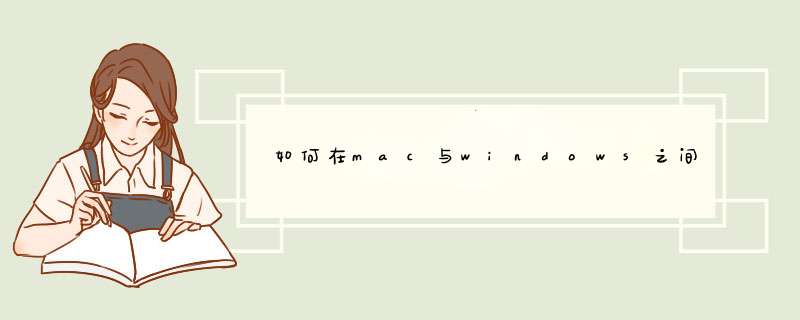
可以使用U盘在mac与windows之间传送文件。解决方法如下:
1、插入U盘,连接电脑。
2、找到磁盘工具并打开。
3、选择对应的U盘,点击抹掉按钮。
4、在d出窗口选择一种格式化U盘的格式。这里选择格式是ExFAT,这种格式可以保证U盘在Mac系统和Windows系统下都可以读写。
5、最后,点击抹掉按钮,格式化就完成了。这个U盘就能在Mac和Windows之间交换文件了。
1、Mac跟win连接同一个网络,就是同一个WiFi,名称相同的就可以了。一定需要这个网络可以上网,只要有路由器两台电脑连接WiFi即可。
2、软件是通过流量传输文件的。
3、安装send anywhereMac版,Mac版本要在App Store里面搜索,搜索后点击安装。
4、wwin版本则是双击exe文件,选择同意,然后点击next,安装好了分别打开各自的客户端。
5、Mac向pc发送文件,点击浏览器右上角,添加发送的文件。
6、到PC里面,点击接收图标,然后输入这个上面扫描出来的数字,输入后会自动下载文件,接着点击open 就可以查看接收到的文件了。
7、如果是PC向Mac发送文件,那么先点击PC客户端的send,接着在d出的菜单里,选择file选择文件,点击send就会生成一个数字,如果要发送文件夹就点击folder这里。接着反过来,点击Mac网页插件,输入这个数字,点击旁边的黑色按钮接收即可。
工具/原料
send anywhere
方法/步骤
通过网络的方式:
首先是Mac跟win连接同一个网络,就是同一个WiFi,名称相同的就可以了。一定需要这个网络可以上网,只要有路由器两台电脑连接WiFi即可。因为软件是通过流量传输文件的。
安装send anywhere:
安装send anywhereMac版,Mac版本要在App Store里面搜索,搜索后点击安装。(Mac客户端闪退可以安装chrome版本)
进入官网,点击download,然后选择pc desktop桌面版本。
wwin版本则是双击exe文件,选择同意,然后点击next,安装好了分别打开各自的客户端。
发送文件:
Mac向pc发送文件,点击浏览器右上角,然后点击图二的加号,添加发送的文件,需要注意的是一次最大可以发送一个容量为10gb的文件。选择文件后就会出现在列表内。(因为Mac客户端闪退目前,只能够用插件版)
然后点击qr code 这里生成二维码,接着打开手机浏览器扫描这个二维码,得到数字。
接收文件:
到PC里面,点击接收图标,然后输入这个上面扫描出来的数字,输入后会自动下载文件,接着点击open 就可以查看接收到的文件了。
PC向Mac发送文件:
如果是PC向Mac发送文件,那么先点击PC客户端的send,接着在d出的菜单里,选择file选择文件,点击send就会生成一个数字,如果要发送文件夹就点击folder这里。接着反过来,点击Mac网页插件,输入这个数字,点击旁边的黑色按钮接收即可。
欢迎分享,转载请注明来源:内存溢出

 微信扫一扫
微信扫一扫
 支付宝扫一扫
支付宝扫一扫
评论列表(0条)